Menyembunyikan garis-garis merah di lembar kerja Ms. Word

Anda pasti pernah mengalami saat mengetik di Ms. Word, hasil ketikan yang anda buat terdapat garis-garis warna merah kadang juga berwarna hijau. Kadang tidak semua kata yang kita tulis ditandai garis-garis tersebut, jika anda perhatikan kata-kata dalam bahasa inggris atau singkatan yang terdiri dari susunan huruf kapital tidak terdapat garis-garis tersebut.
Memang secara bawaan dalam Ms. Word selalu memeriksa ejaan kata yang kita tulis, hasil pemeriksaan ini ditandai dengan garis-garis warna merah tersebut jika kata-kata yang kita tulis bukan termasuk ejaan yang benar dalam bahasa inggris. Sebenarnya hal ini tidak masalah tapi terkadang bagi sebagian orang bisa mengganggu.
Untuk menyembunyikan garis-garis tersebut caranya adalah, buka menu Tools -> Options, pilih Spelling & Grammar. hilangkan centang pada Check spelling as you type, atau biarkan centangnya ada tapi beri centang juga pada Hide spelling errors in this document.
Membuat tabel rumit di Ms.Word
Membuat tabel di Ms. Word tidak semudah membuat tabel di Ms. Excel, dikarenakan menu di Ms. Excel lebih lengkap dan praktis serta memang dikhususkan untuk pembuatan tabel. Lalu bagaimana jika kita harus membuatnya di Ms. Word?
Cara praktis adalah kita tetap m embuat tabel di Ms. Excel, buat sebaik-baiknya, isi dan setelah selesai blok dan copy tabel tersebut. Buka dokumen baru pada Ms. Word dan paste, maka tabel anda sudah jadi.
embuat tabel di Ms. Excel, buat sebaik-baiknya, isi dan setelah selesai blok dan copy tabel tersebut. Buka dokumen baru pada Ms. Word dan paste, maka tabel anda sudah jadi.
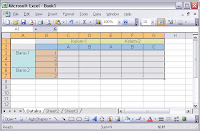
Cara praktis adalah kita tetap m
 embuat tabel di Ms. Excel, buat sebaik-baiknya, isi dan setelah selesai blok dan copy tabel tersebut. Buka dokumen baru pada Ms. Word dan paste, maka tabel anda sudah jadi.
embuat tabel di Ms. Excel, buat sebaik-baiknya, isi dan setelah selesai blok dan copy tabel tersebut. Buka dokumen baru pada Ms. Word dan paste, maka tabel anda sudah jadi.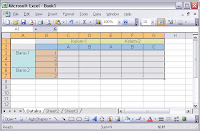
Tidak ada komentar:
Posting Komentar